3DMax怎么做床?
溜溜自学 室内设计 2021-06-09 浏览:1921
大家好,我是小溜,在我们日常工作中使用“3DMax软件”会遇到各种各样的问题,不管是新手还是高手都会遇到自己不知道的问题,比如“3DMax怎么做床?”,下面小溜就讲解一下怎么解决该问题吧,此教程共分为13个步骤,小溜用的是联想天逸台式电脑,电脑操作系统版本以Win7为例,希望能帮助到各位小伙伴!
工具/软件
电脑型号:联想(Lenovo)天逸510S
操作系统:Windows7
软件名称:3Ds Max9
步骤/教程
1、打开3DMax,在顶视图这里用,平面画出2000*1800的床。
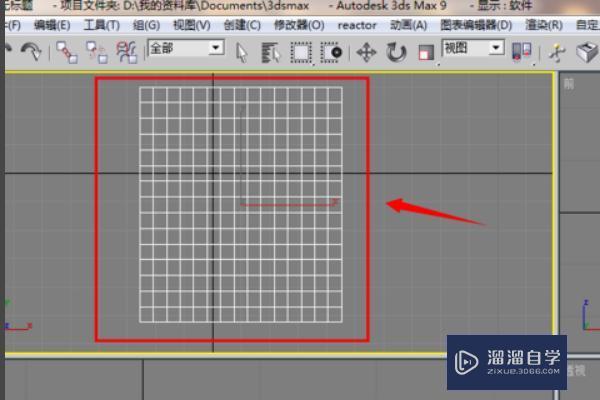
2、在右击刚才画图形,选择-转化为-转化为可编辑面片。

3、如下图,单击修改参数,选择“顶点”。
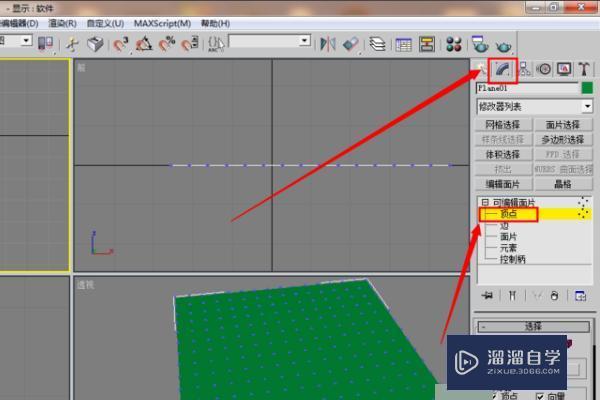
4、这里是全部都选择。
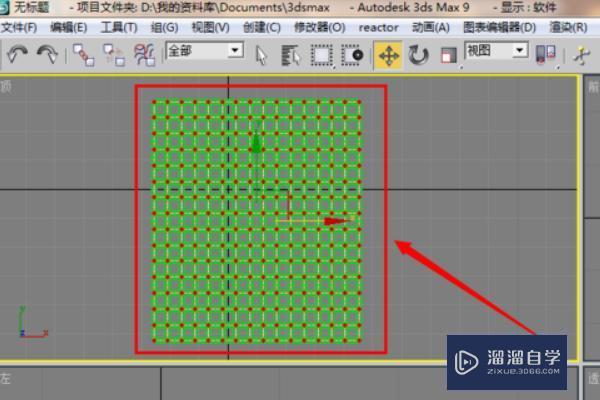
5、在这里就要注意了,这里是按alt+鼠标选择。这就可以出现如下图。
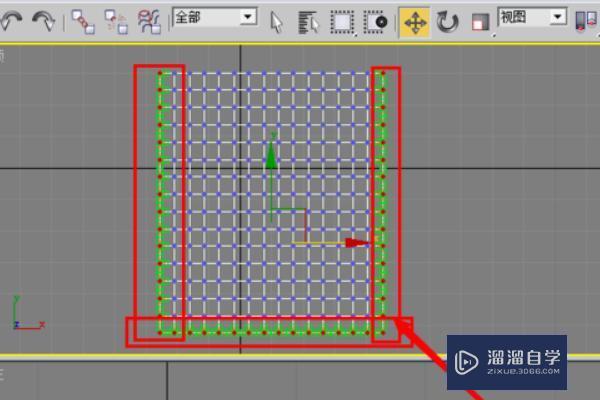
6、在选择前视图操作,不要在其它视图操作,单击z轴。

7、在往下推就可以了。
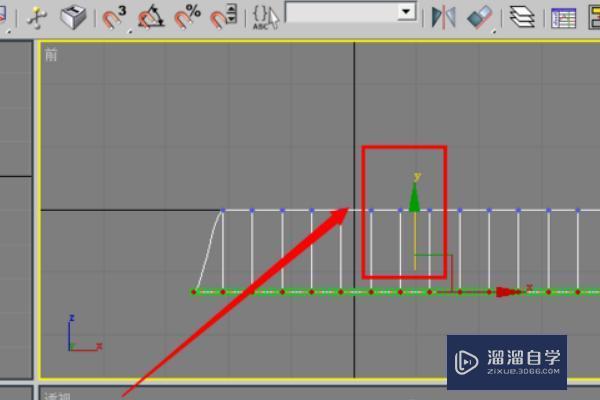
8、如果不合适的在继续向下拉。
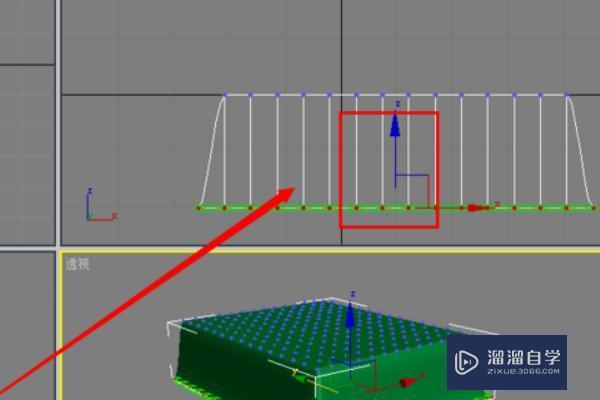
9、这是要要床的布料做成弯曲。
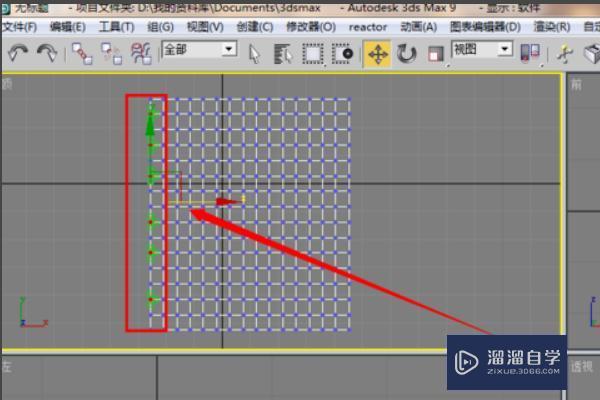
10、这里选择好的点就可以向左拉了。
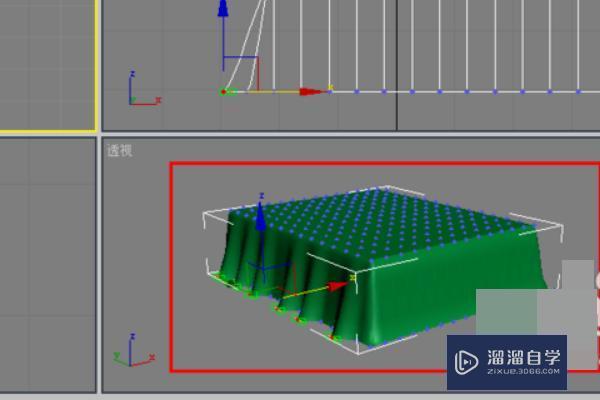
11、在把其它点也进行相同的操作,这就可以了。

12、在单击渲染。
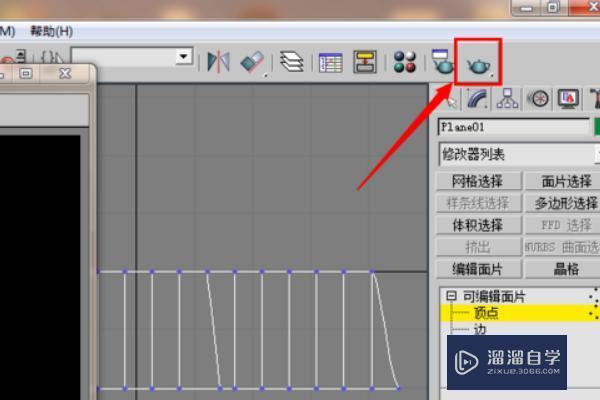
13、这一张床就做好了。
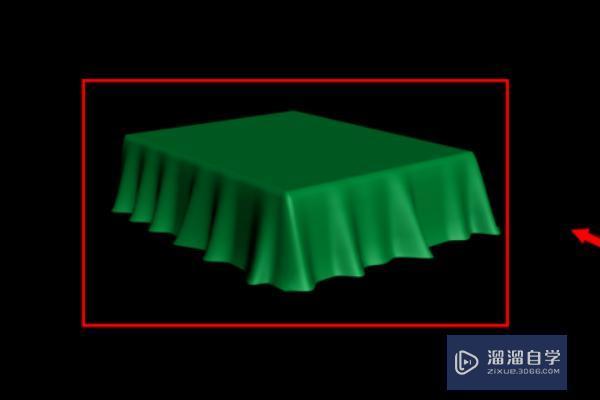
这样就解决了3DMax怎么做床的问题。
相关文章
距结束 06 天 16 : 10 : 15
距结束 00 天 04 : 10 : 15
首页








